Como consertar o servidor era inacessível por muito tempo no Omegle
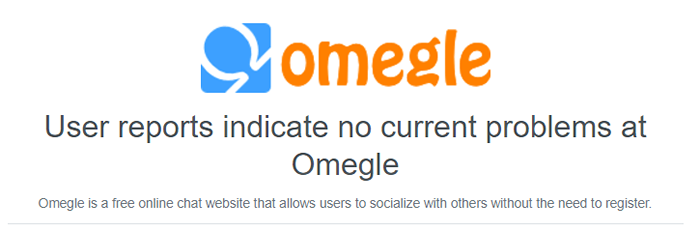
- 1575
- 381
- Spencer Emard
Omegle é um dos serviços de bate -papo mais relaxados, que nem precisam que você se registre para conversar com uma pessoa desconhecida. Geralmente, Omegle funciona muito bem no cliente da web, mas às vezes os usuários podem ver essa mensagem de erro enquanto tentam se conectar -
Erro técnico: O servidor era inacessível por muito tempo E sua conexão foi perdida. Desculpe 🙁 Omegle entende se você odeia agora, mas Omegle ainda te ama
Geralmente, se você estiver usando uma VPN para se conectar a um local específico no Omegle, isso pode ocorrer.
Gambiarra -
1. Tente refrescar a página da web algumas vezes.
2. Feche o site Omegle em seu navegador. Então, espere alguns minutos. Então, tente chegar a Omegle novamente.
Índice
- Corrigir 1 - verifique se Omegle está em cima
- Fix 2 - Use outro navegador
- Fix 3 - Use VPN
- Corrigir 4 - Adicione cookies para Omegle
- Fix 5 - Use outro dispositivo
- Fix 6 - Conecte -se a outro wifi/ outra rede
- Fix 7 - Limpe o cache do Chrome
Corrigir 1 - verifique se Omegle está em cima
Antes de fazer qualquer outra coisa, verifique se Omegle está inativo ou não.
1. Você pode levar a ajuda do DownTeCor para identificar se o site da Omegle está em alta ou não.
2. Visite este site.
Se você perceber o “Relatórios de uso não indicam problemas atuais em Omegle”Mensagem, não há problema com o servidor Omegle e o problema está no seu fim.
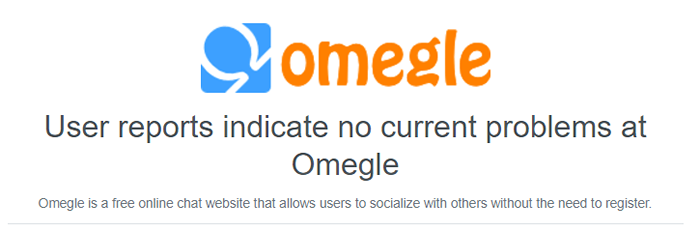
No caso, se você notar “Relatórios de usuários indicam possíveis problemas em Omegle”Então há algum problema no fim deles e você deve esperar até que o problema seja resolvido.
Fix 2 - Use outro navegador
A melhor solução alternativa é usar outro navegador no seu dispositivo.
1. Feche a guia onde você abriu Omegle.
2. Em seguida, abra outro navegador da web (como se você testemunhou o problema no Google Chrome, Open Microsoft Edge ou Mozilla Firefox).
3. Agora, deste novo navegador, tente chegar a Omegle mais uma vez.
Teste se você pode chegar a Omegle neste novo site. Se puder, o cache corrompido do navegador anterior estava causando esse problema.
Fix 3 - Use VPN
Se o atual endereço IP estiver bloqueado/ banido por Omegle, você poderá usar uma conexão VPN para alterar seu endereço IP e conectar -se a Omegle.
Você pode usar qualquer serviço VPN gratuito que desejar e conectar. Como Omegle está disponível em quase todos os países, isso funcionará com certeza.
Corrigir 4 - Adicione cookies para Omegle
Este truque funciona no Google Chrome, independentemente do dispositivo (desktop, laptop, smartphone).
1. Abra o Google Chrome.
2. Em seguida, clique no três pontos menu e toque em “Configurações““.
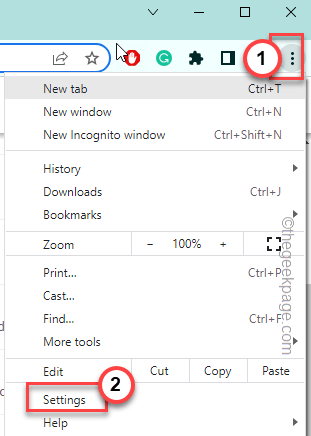
2. Em seguida, clique em “Privacidade e segurança”No painel esquerdo.
3. Na seção à direita, toque no “Configurações do site”Opção para explorar.
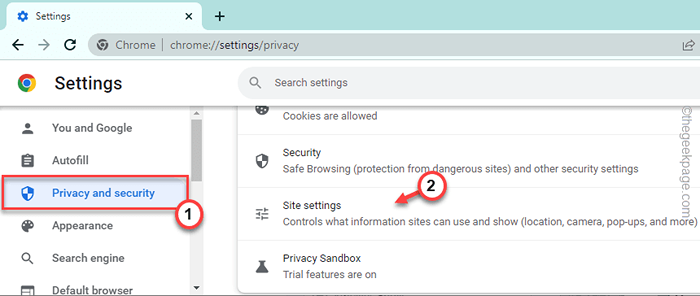
4. Apenas, toque “Cookies e dados do site”Para explorar.
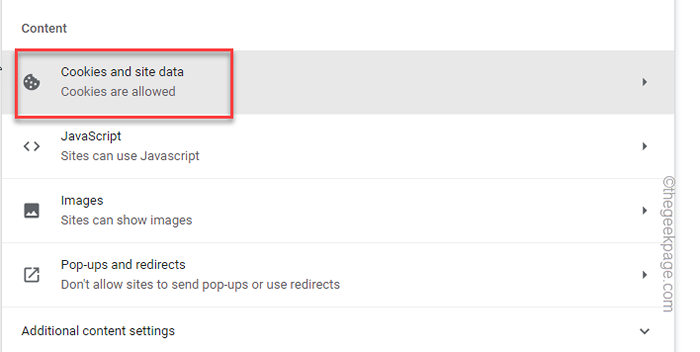
5. Em seguida, vá para a seção 'Comportamentos personalizados'.
6. Aqui, nos 'sites que sempre podem usar a opção de cookies, toque em “Adicionar”Para adicionar o site à lista.
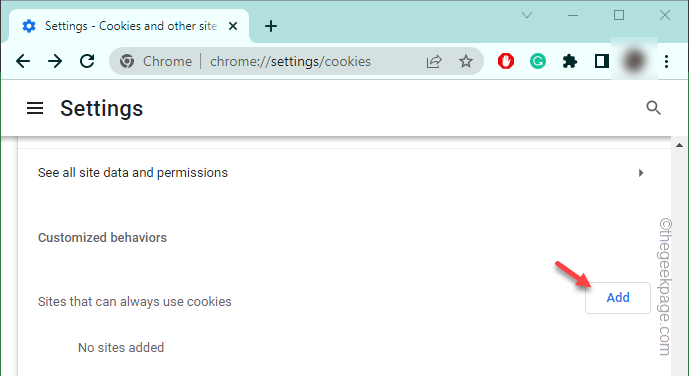
7. Agora, basta digitar este endereço da web na caixa em branco.
https: // www.Omegle.com
8. Verificar o "Incluindo biscoitos de terceiros neste site”Caixa de seleção.
9. Finalmente, clique em “Adicionar”Para adicionar o site à lista.
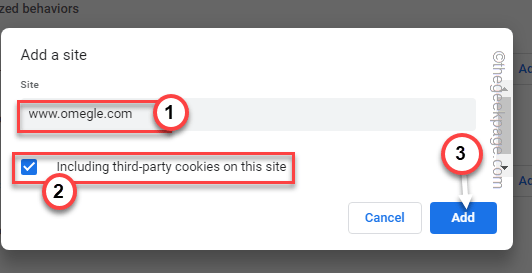
Depois disso, feche o Google Chrome uma vez e o relançam. Agora, abra uma guia em branco e tente chegar a Omegle mais uma vez.
Fix 5 - Use outro dispositivo
Você pode tentar alcançar o Omegle em seus outros dispositivos, como o iPhone, e usá -lo lá também.
Como diferentes dispositivos têm endereços IP diferentes, você não enfrentará esse problema em outro dispositivo. Então, você pode usar Omegle lá também.
Fix 6 - Conecte -se a outro wifi/ outra rede
Você pode se desconectar do seu wifi comum e conectar -se a outra rede (como o ponto de acesso do seu celular) e tentar alcançar Omegle.
1. Toque no ícone wifi na barra de tarefas.
2. Em seguida, clique no Wi -Fi atual para o qual você está conectado e toque em “desconectar”Para se desconectar dessa rede.
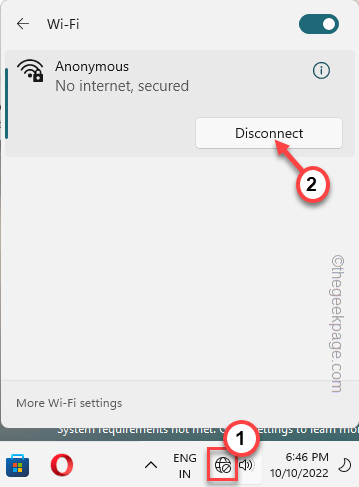
3. Então, começar o ponto de acesso no seu celular.
4. Em seguida, conecte -se ao ponto de acesso no celular.
5. Agora, abra o Google Chrome e tente alcançar Omegle mais uma vez.
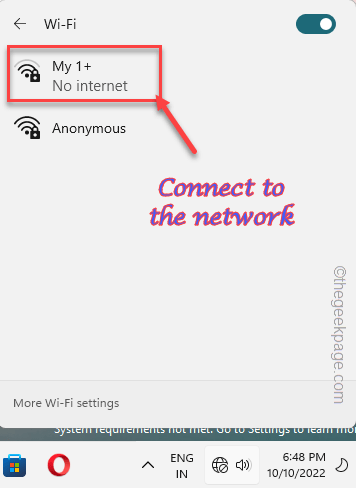
Verifique se isso ajuda a resolver seu problema.
Fix 7 - Limpe o cache do Chrome
Às vezes o cache do navegador corrompido pode causar o problema.
Tente limpar os dados de navegação do Chrome do seu computador.
1. No Google Chrome Look no canto superior direito. Você pode ver uma opção de três pontos ao lado da imagem da sua conta.
2. Agora, clique no três pontos menu e clique no “Mais ferramentas>”Opção.
3. Em seguida, clique no “Dados claros de navegação”Opção no menu de contexto.
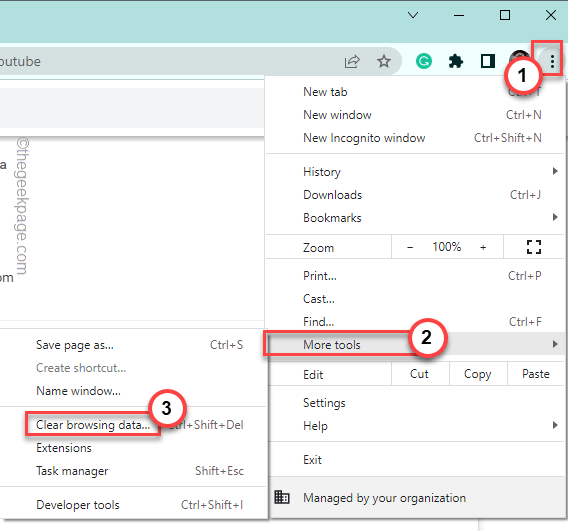
4. Defina o 'intervalo de tempo:' e selecione “Tempo todo" da lista.
5. Marque essas três caixas rapidamente -
Navegação de biscoitos do histórico e outros dados do site em cache e arquivos em cache
6. Finalmente, toque “Apagar os dados”Para remover todos os arquivos corruptos.
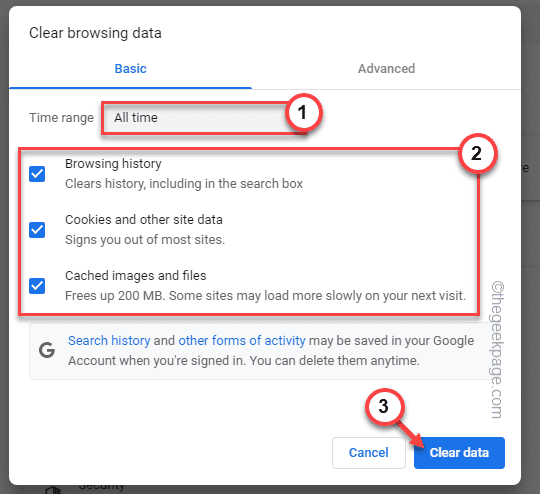
Depois disso, tente chegar ao site novamente.
Isso deve ajudá -lo a resolver o problema.
- « Volte para o botão Windows 10 não está funcionando no Windows 11 Fix
- Subsistema do Windows para Linux não possui correção de erro de distribuição instalada »

